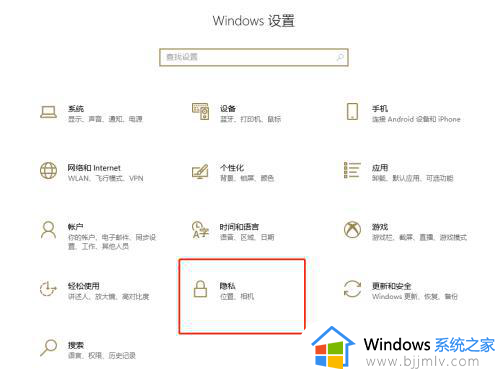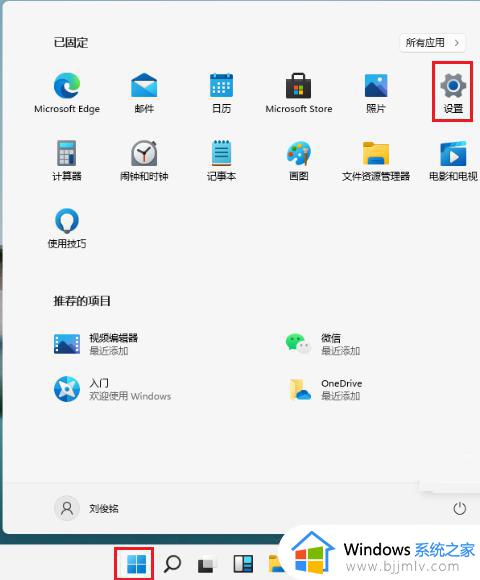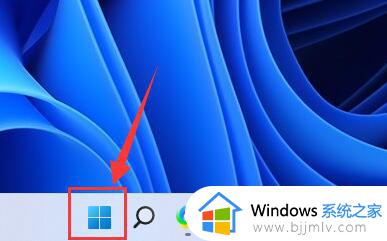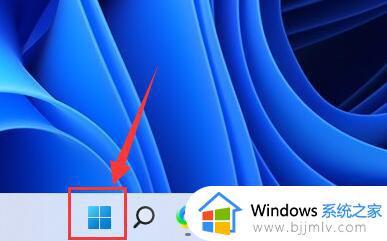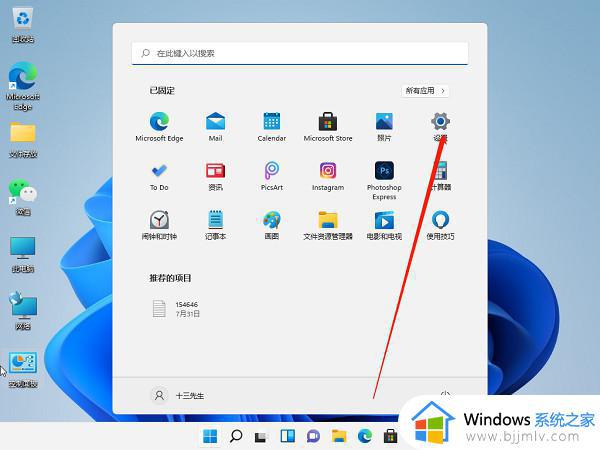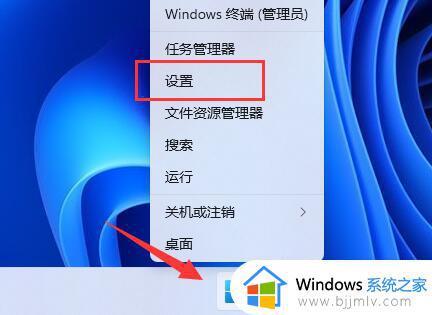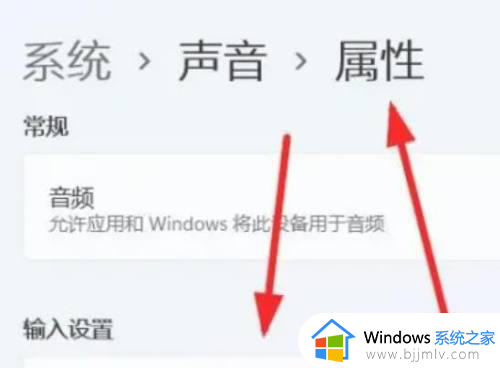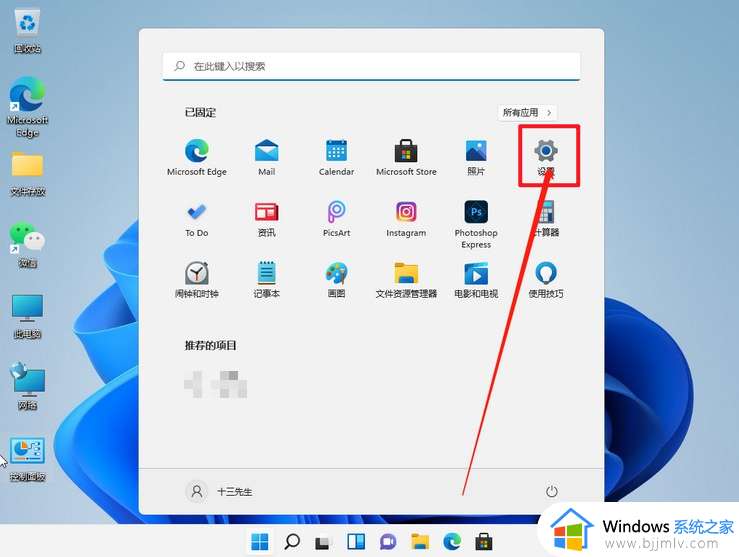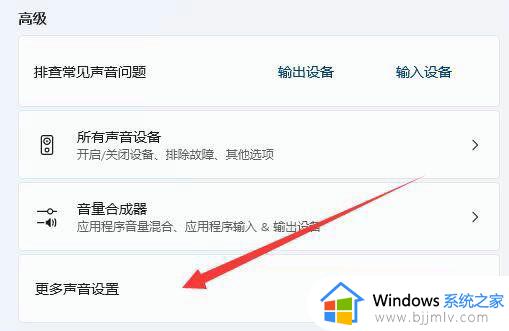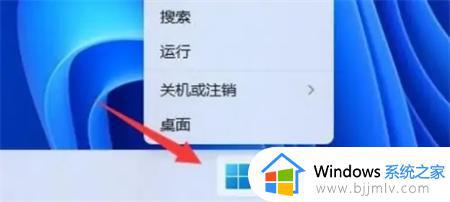windows11怎么打开麦克风 windows11麦克风在哪里打开
更新时间:2023-08-13 14:01:00作者:skai
我们大家在日常的生活中应该都使用过麦克风吧,我们可以使用麦克风进行语音聊天,十分的方便,但是最近有些小伙伴在使用windows11电脑的时候不知道要怎么打开windows11的麦克风,那么windows11怎么打开麦克风呢?接下来小编就带着大家一起来看看windows11麦克风在哪里打开,希望对你有帮助。
具体方法:
1、点击桌面下方的windows图标,点击【设置】。
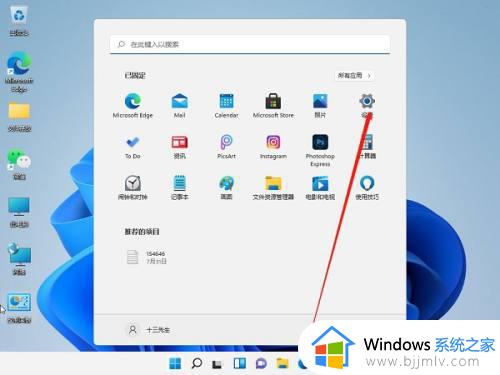
2、在“隐私和安全性”菜单中点击【麦克风】。
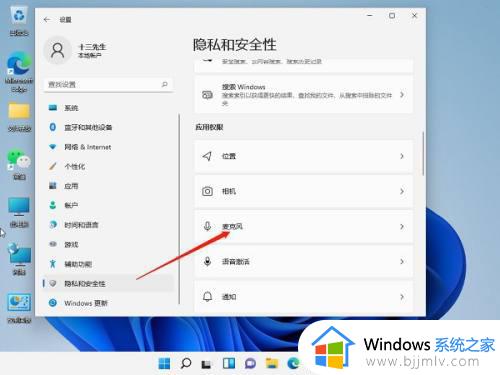
3、打开【麦克风访问权限】右侧的开关即可。
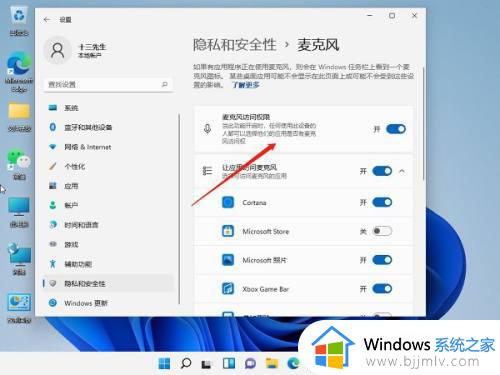
以上全部内容就是小编带给大家的windows11麦克风打开方法详细内容分享啦,小伙伴们如果你们有需要的话可以参照小编的内容,希望本文可以帮助到你。